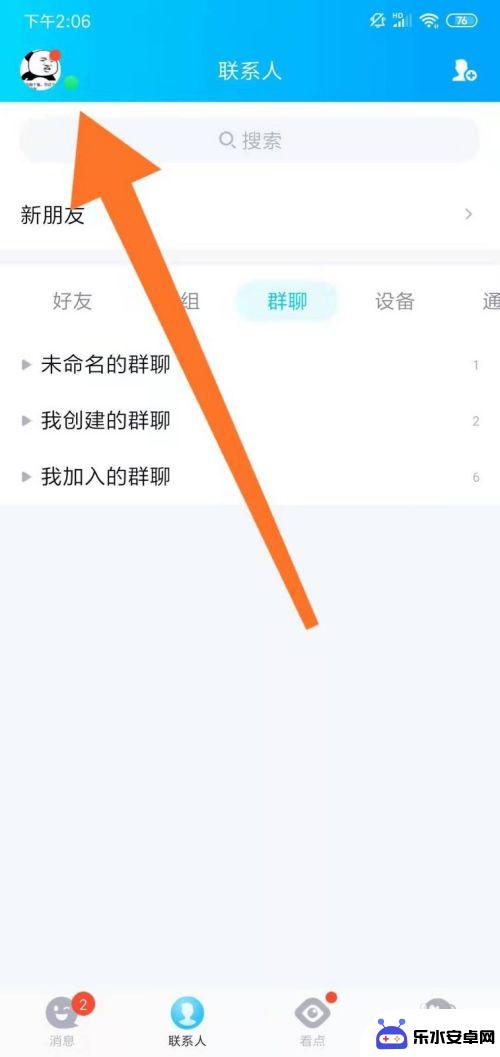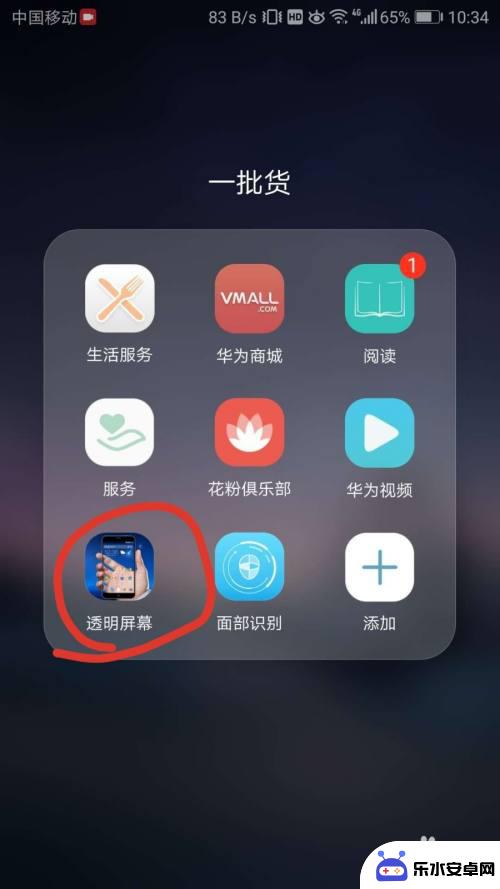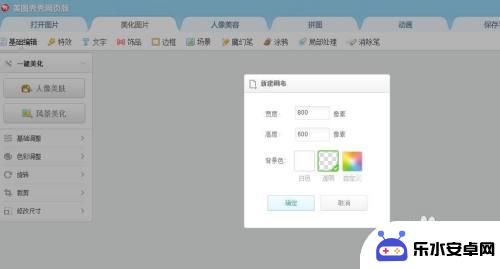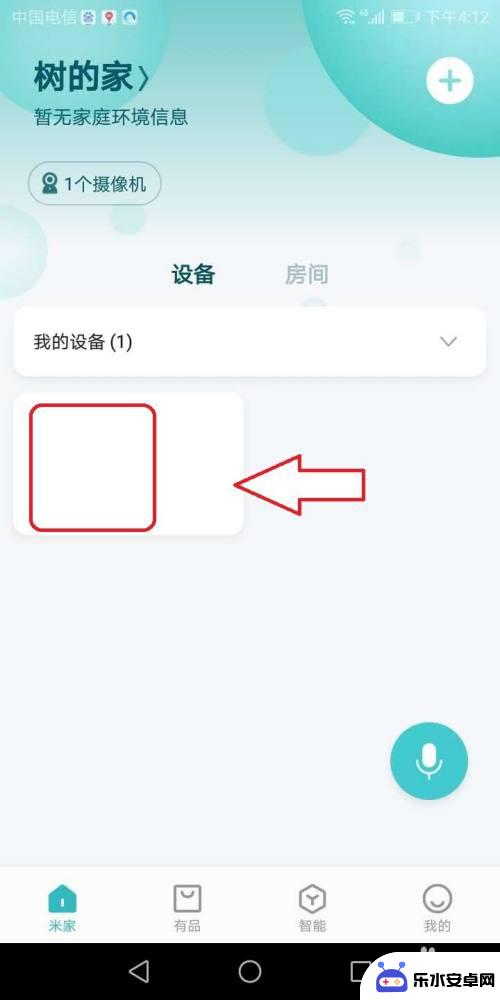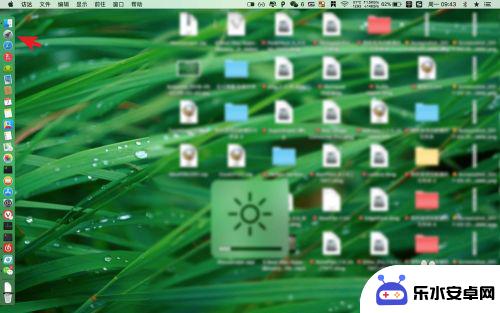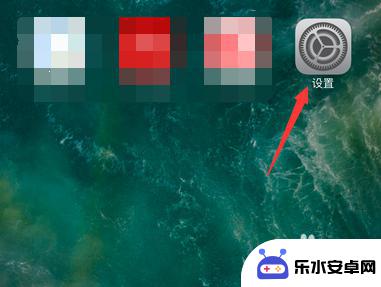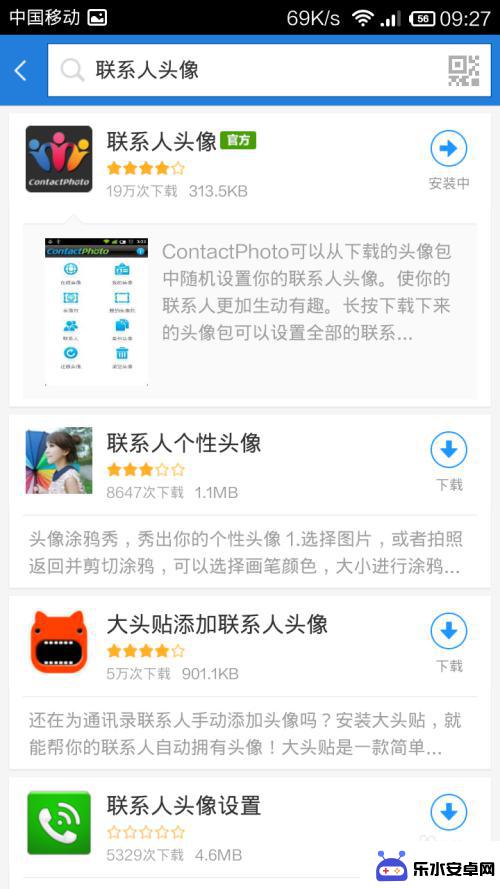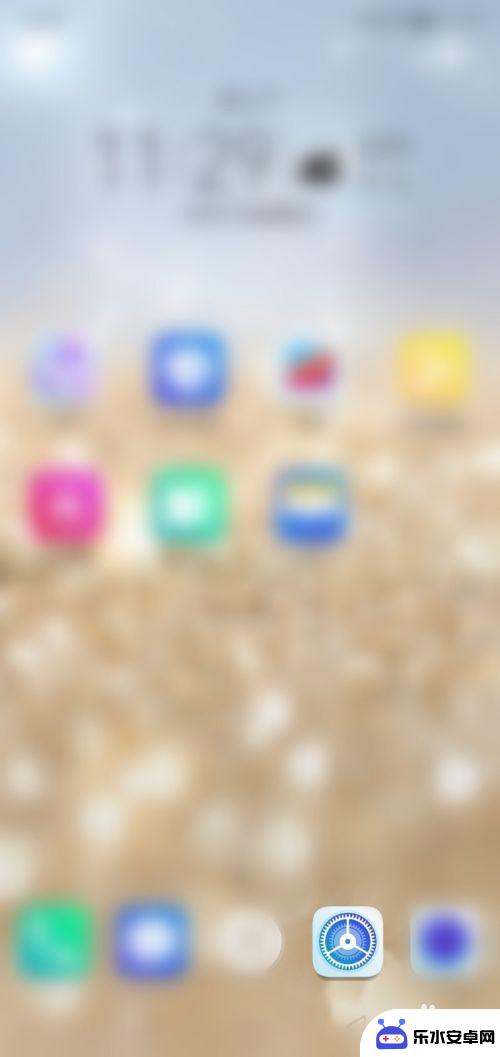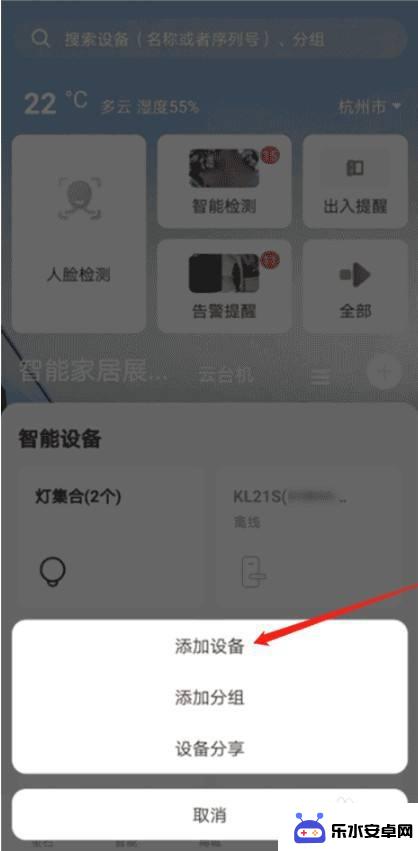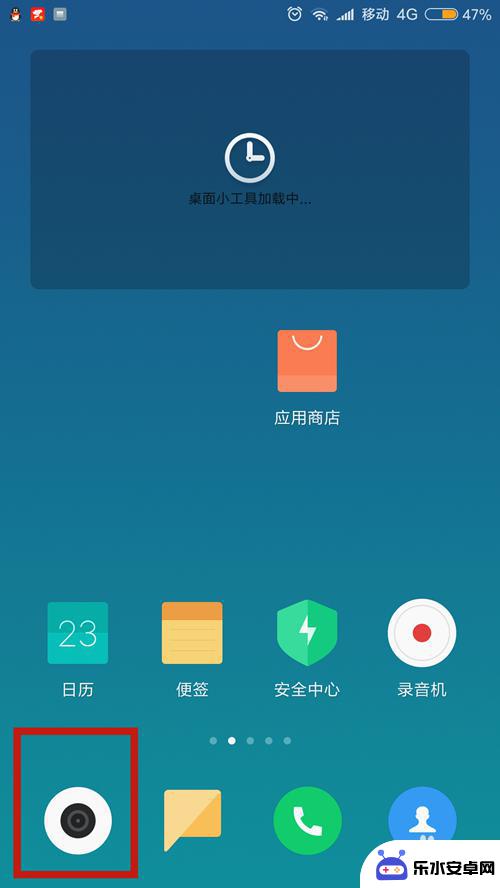如何让手机qq头像透明 最新版手机qq透明头像设置教程
时间:2024-11-18来源:乐水安卓网
在手机QQ上设置透明头像是一种时尚的潮流,许多用户希望在社交平台上展示自己的个性和创意,最新版手机QQ提供了简单易用的设置教程,让用户可以轻松实现透明头像的效果。通过按照教程步骤操作,用户可以自定义头像的透明度,展示出独特的风格和个性。无论是想要与众不同,还是想要展示自己的创意,设置透明头像都是一个不错的选择。赶快尝试一下吧,让你的手机QQ头像焕然一新!
最新版手机qq透明头像设置教程
具体步骤:
1.打开手机QQ,打开一个空白的聊天对话框并进行截图,如图所示。
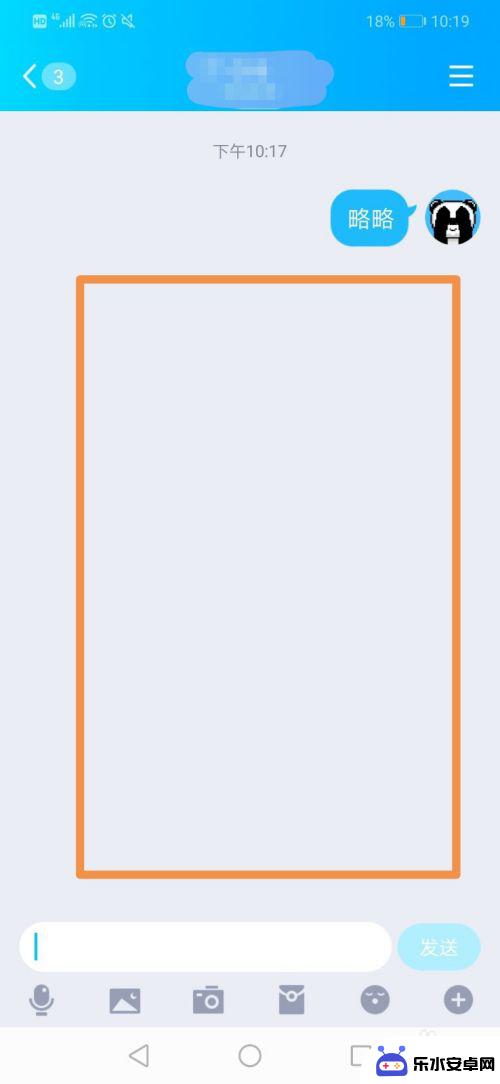
2.然后回到QQ主页,向右滑动界面,如图所示。
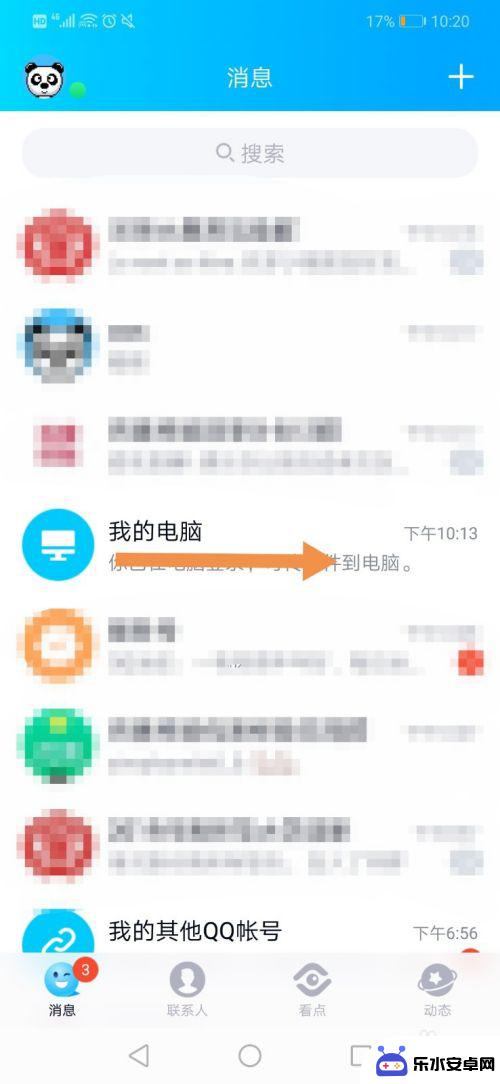
3.然后我们点击界面左上角的头像,如图所示。
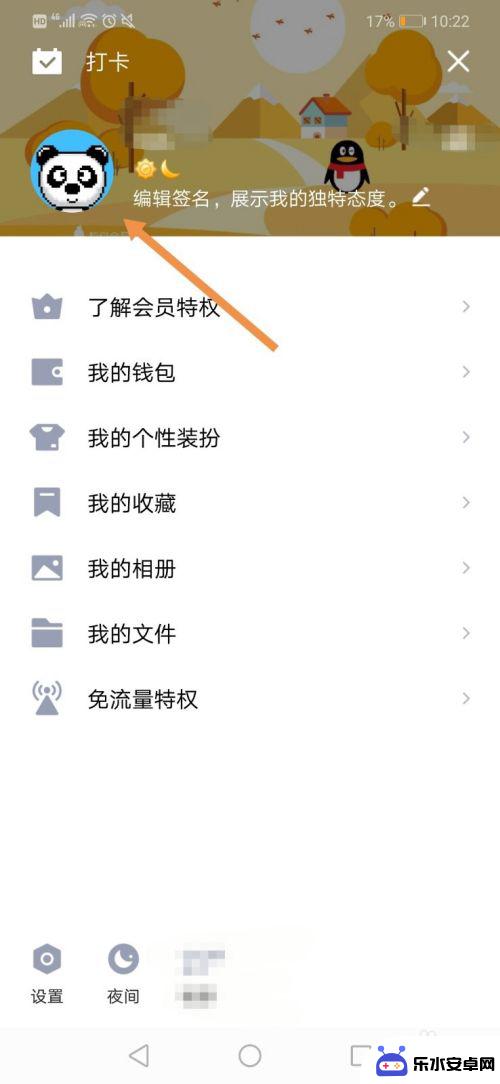
4.这样我们就进入到个人资料页了,点击你的头像,如图所示。
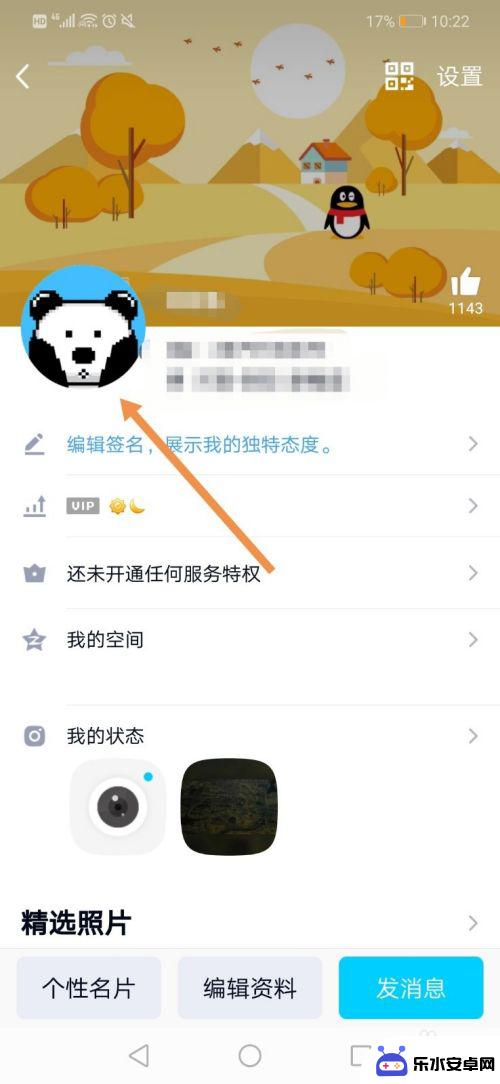
5.再次点击你的头像,然后界面底部会弹出一个选项卡。选择“从相册选择图片”,如图所示。
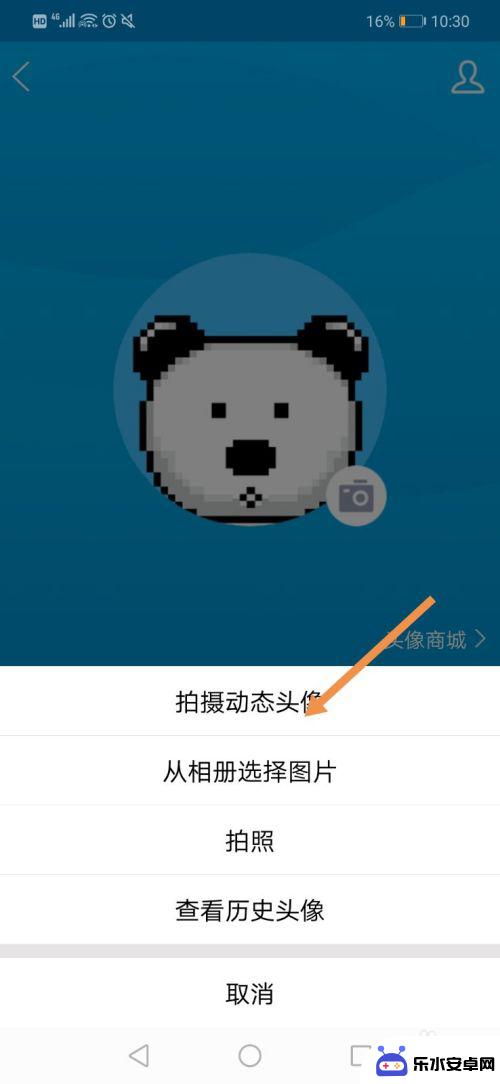
6.选择之前的截图并进行移动和缩放,将其中的空白部分作为头像。再点击“完成”即可。
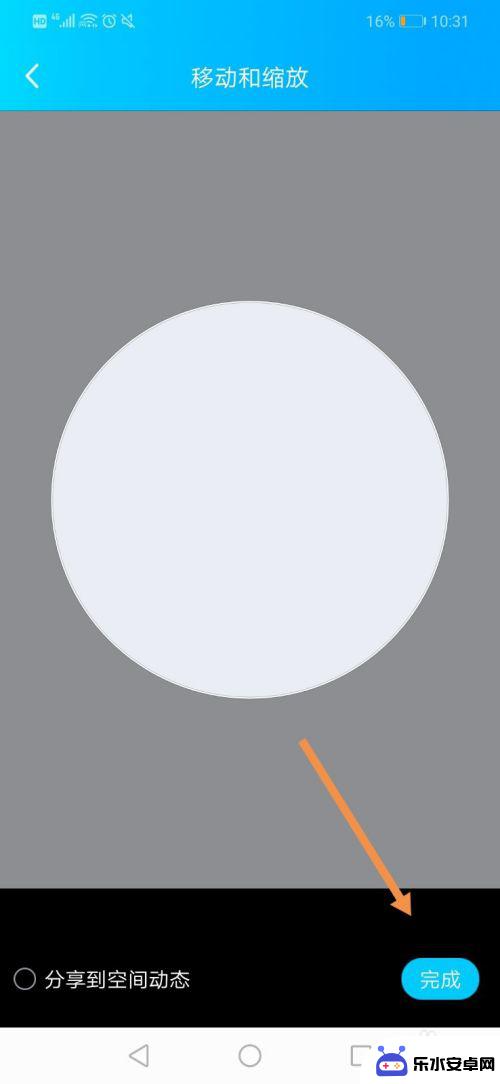
7.如图所示, 这样我们就成功的将头像设置为透明头像了。
8.方法总结:
1、打开手机QQ,打开一个空白的聊天对话框并截图。
2、回到QQ主页,向右滑动界面,再点击头像,进入个人资料界面。
3、点击头像,再点击头像,选择“从相册中选择图片”。
4、从相册中选择之前的截图,并将其中的空白部分作为头像。点击“完成”即可。

以上就是如何让手机qq头像透明的全部内容,还有不清楚的用户就可以参考一下小编的步骤进行操作,希望能够对大家有所帮助。